win8.1开始菜单怎么变回win7风格
更新时间:2024-04-25 09:40:34作者:yang
Win8.1操作系统的开始菜单设计与Win7有较大不同,这给一些用户带来了困扰,但幸运的是,Win8.1也提供了一些方法让用户可以将开始菜单改回Win7风格。通过简单的设置和安装第三方软件,用户可以很容易地实现这一目标,让操作系统更符合自己的使用习惯。如何将Win8.1的开始菜单变回Win7风格,让我们一起来看看吧。
具体步骤:
1.下载Classic Shell并安装。
2.安装完成之后,单击开始菜单按钮。打开“经典‘开始菜单’设置”窗口。在“‘开始菜单’样式”选项卡选择开始菜单样式。“经典样式”是win1995-win2000的开始菜单样式;“双栏经典样式”是winxp的开始菜单样式;“Windows 7 样式”是win7的开始菜单样式。可以根据喜好选择。
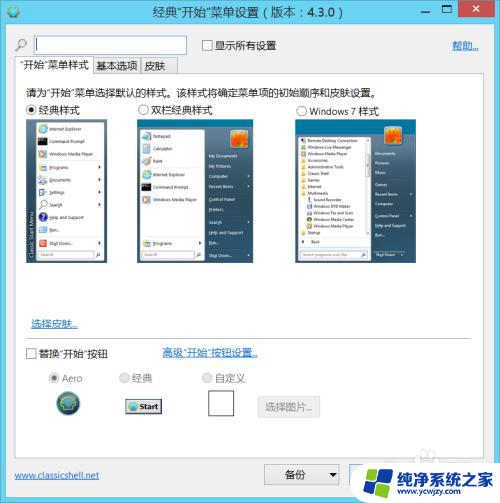
3.当然也可以更改开始菜单按钮和皮肤。要更改开始菜单按钮就在“‘开始菜单’样式”选项卡选择按钮样式。可以是贝壳按钮,也可以是经典按钮,还可以自定义图片。要更改开始菜单皮肤就在“皮肤”选项卡选择。最后单击“确定”就可以了。
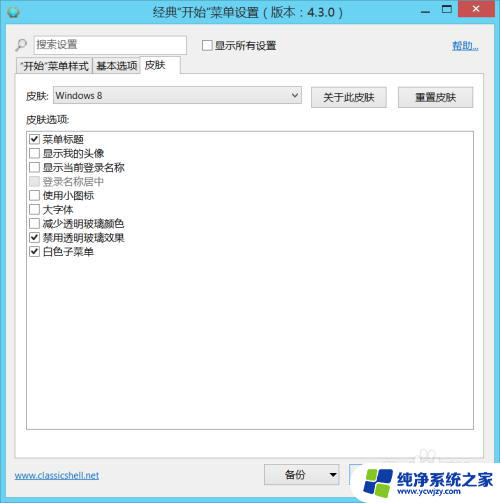
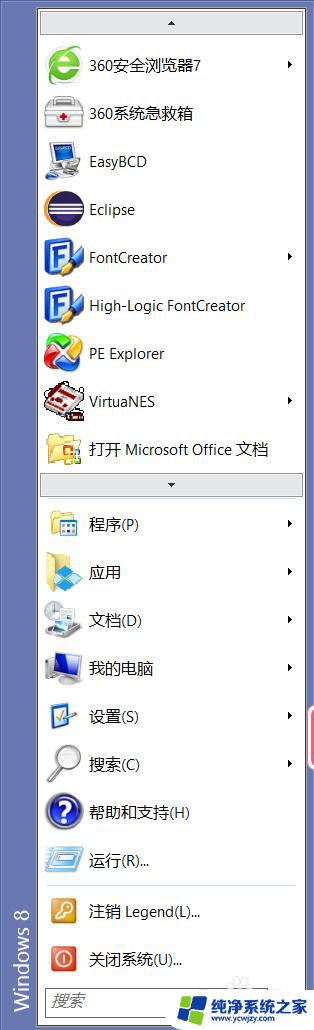
4.当然如果想要防止误退出,可以打开所有设置。在“上下文菜单”选项卡中将“允许退出”的复选按钮框去掉。如果想恢复全屏开始菜单,可以把“允许退出”的复选按钮框选中。再在开始菜单按钮右击退出。
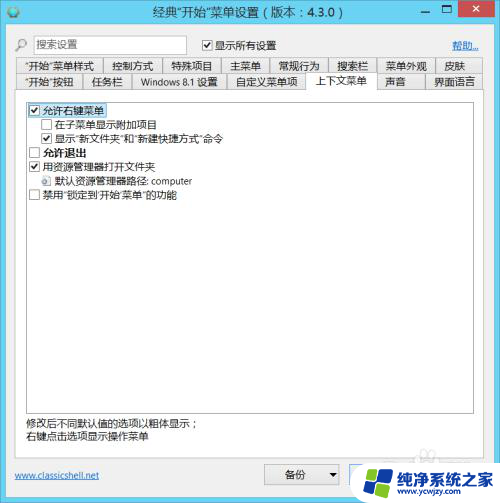
以上就是如何将Win8.1的开始菜单变回Win7风格的方法,如果你遇到这种情况,不妨根据以上方法来解决,希望对大家有所帮助。
- 上一篇: 电脑延长锁屏时间在哪里设置win7
- 下一篇: windows7怎么升级驱动
win8.1开始菜单怎么变回win7风格相关教程
- win81开始菜单怎么变回win7风格
- win7如何设置开始菜单 win7系统开始菜单自定义设置步骤
- win7开始菜单改成经典模式 Win7开始菜单经典模式如何切换回现代模式
- Win7桌面开始菜单不见了怎么办?快速解决方法!
- windows7怎么进入系统 Win7如何通过开始菜单进入系统配置界面
- win7右键菜单编辑 修改win7桌面右键菜单多余项的步骤
- win7桌面右键新建菜单设置 Windows7系统右键新建菜单管理教程
- win7启动项删除 如何删除win7多余的开机启动菜单(图文教程)
- win7电脑右键菜单的选项怎么删除 Win7如何去除右键菜单中的多余选项
- windows7开机启动项管理菜单 Win7系统如何添加开机启动项
- cmd永久激活win7专业版
- 台式电脑怎么连接网卡
- win7可以用蓝牙鼠标吗
- win7c盘可以扩容吗
- 如何给win7系统设置密码
- 盗版windows7怎么激活成正版的
win7系统教程推荐
win7系统推荐